著者:モハメッド. コンパイル済み

序章
Parrot は、どこでも実行できる最も先進的で認知された汎用オペレーティング システムである Debian をベースにしたオペレーティング システムです。 Parrot コアは、ラップトップから携帯電話まで、サーバー、IoT ボード、docker や podman などのクラウド コンテナーなど、さまざまな環境で実行できます。
この記事では、次の 3 つのトピックについて説明します。
- Parrots OS Linux - これは、セキュリティ専門家、コンピューターフォレンジック、リバースエンジニアリング、ハッキング、ペネトレーションテスト、匿名性、プライバシー、および暗号化のために設計された、Debian Stable に基づく無料のオープンソース GNU/Linux ディストリビューションです。 Frozenbox によって開発され、デフォルトのデスクトップ環境は MATE です。
- Techlatest.net によって提供される ParrotOS の機能。
- ステップバイステップ ガイド - アマゾン ウェブ サービス (AWS) で ParrotOS Linux 環境をセットアップする方法を説明します。
Techlatest.net による ParrotOS の特徴:
- セットアップの簡単さ: ParrotOS のインストールは非常に簡単なので、初心者にも経験豊富なユーザーにも理想的です。インストールプロセスはシンプルかつ明確で、ユーザーインターフェイスはフレンドリーなので、初心者でもスムーズにオペレーティングシステムを使用できます。数回クリックするだけでオペレーティング システムをインストールできます。
- GUI ベースのインターフェイス: GUI ベースのインターフェイス: いつでもどこでもアクセスできる ParrotOS のインターフェイスは、使いやすさを向上させ、生産性を向上させ、侵入テスト タスクを実行する際のより快適なユーザー エクスペリエンスに貢献します。
- 事前定義された ParrotOS パッケージ: Techlatest は、1000 を超えるプリインストールされたパッケージを ParrotOS に提供します。
アマゾン ウェブ サービスでParrotOS Linux環境をインストール、セットアップ、実行するためのステップバイステップ ガイド
予防
AWS 上ですぐに使える ParrotOS 環境をセットアップする時間を節約したい場合は、AWS Marketplace で入手できる Techlatest のParrotOS Linuxを選択できます。
ParrotOS の素早いセットアップと探索をお探しの場合は、Techlatest.net で AWS、Azure、GCP 上での ParrotOS のすぐに使えるセットアップを提供しています。選択したクラウド プラットフォームに ParrotOS をインストールする方法に関するステップバイステップ ガイドについては、以下のリンクに従ってください。
ParrotOS Linux で利用可能: AWS、 GCP 、 Azure 。
- 最初の一歩
AWS Marketplace でParrotOS Linux仮想マシンのリストを開きます。

- 第二段階
クリックして購読を続けてください。
資格情報を使用してログインし、指示に従い、「設定に進む」ボタンをクリックします。
仮想マシンを起動するリージョン (米国東部 (バージニア北部) など) を選択します。
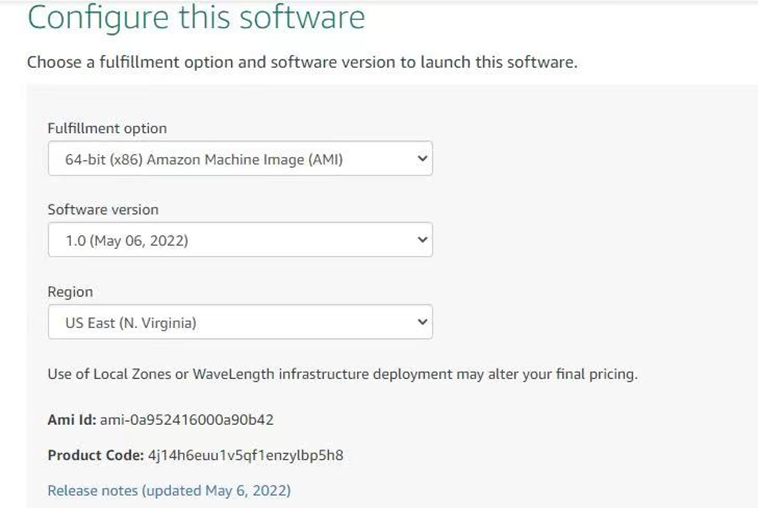
アクションの選択: EC2 経由または Web サイトから起動できます (Web サイトから起動を選択しましょう)。
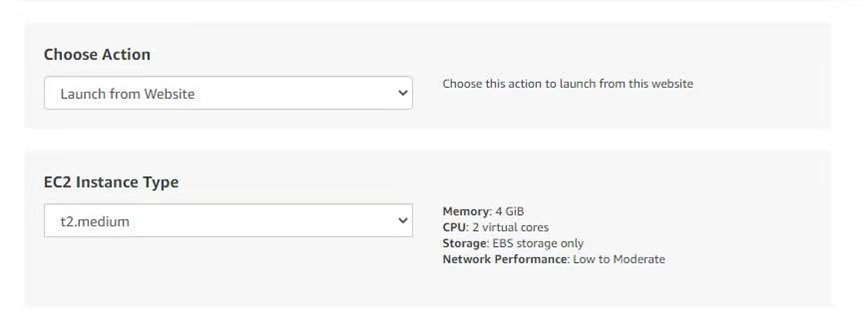
必要に応じて、EC2 インスタンス タイプを変更します (デフォルトは t2.medium インスタンス タイプ、2 つの vCPU、および 4GB メモリ)。
必要に応じて、EC2 インスタンス タイプを変更します (デフォルトは t2.medium インスタンス タイプ、2 つの vCPU、および 4GB メモリ)。
必要に応じて、ネットワーク名とサブネット名を変更します。
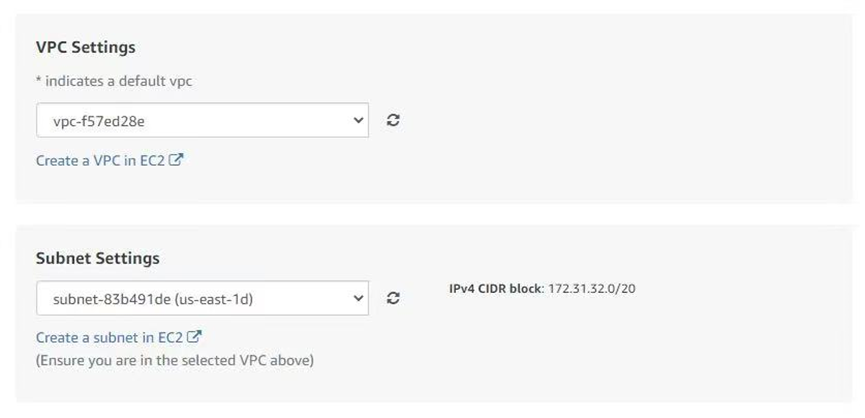
セキュリティグループを選択します。どのセキュリティ グループを指定する場合でも、ポート 22 (SSH の場合) とポート 5900 (VNC の場合) が公開されていることを確認してください。
必ずデフォルトのキー ペアをダウンロードしてください。または、新しいキー ペアを作成してダウンロードすることもできます。
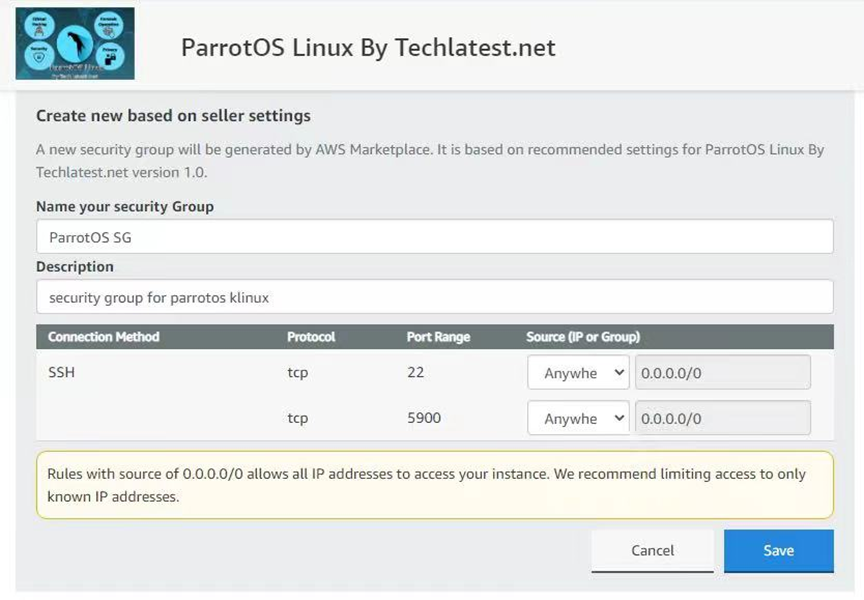
「開始」ボタンをクリックします。
ParrotOS Linux の展開が開始されます。
- 第三段階
概要ページが表示されます。 EC2 コンソールでインスタンスを表示するには、EC2 コンソールのリンクをクリックします。
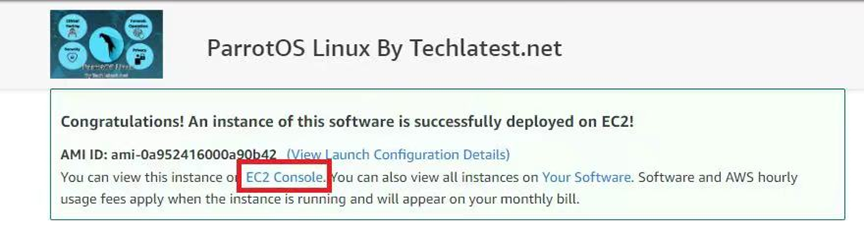
- 4番目のステップ
EC2 コンソール ページでは、インスタンスが起動して実行されています。 Putty 経由でインスタンスに接続するには、IPv4 パブリック IP アドレスをコピーします。
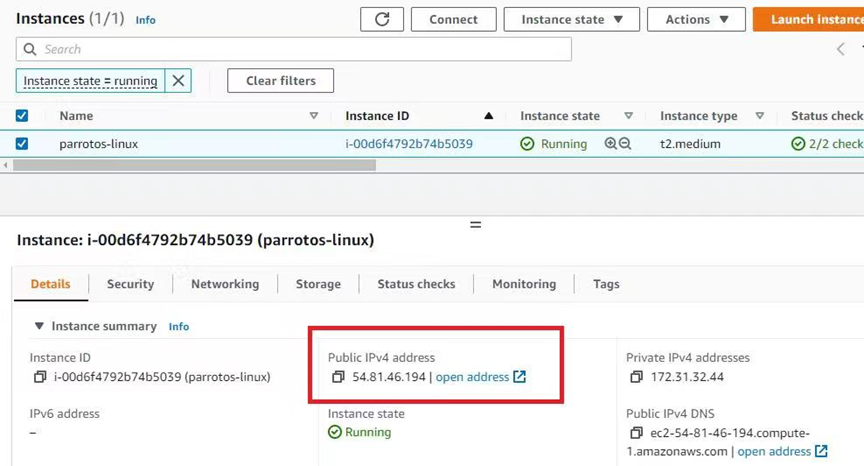
- 5番目のステップ
- 5番目のステップ
パテを開き、IP アドレスを貼り付け、仮想マシンのデプロイ時にダウンロードした秘密キーを参照し、「SSH」→「認証」と入力して、「開く」をクリックします。
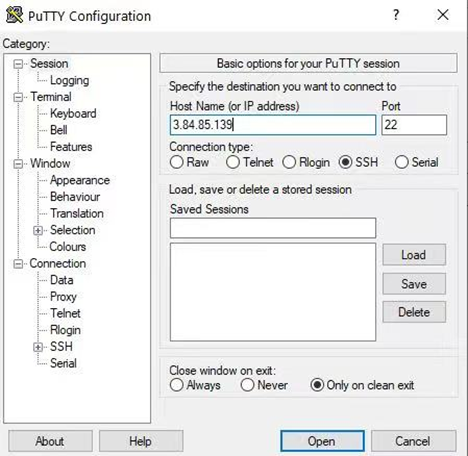
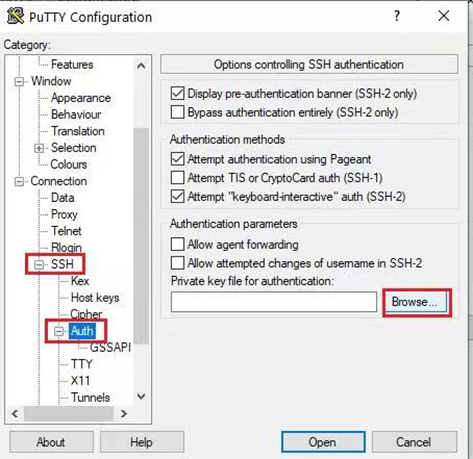
- ステップ6
ubuntuとしてログインします。
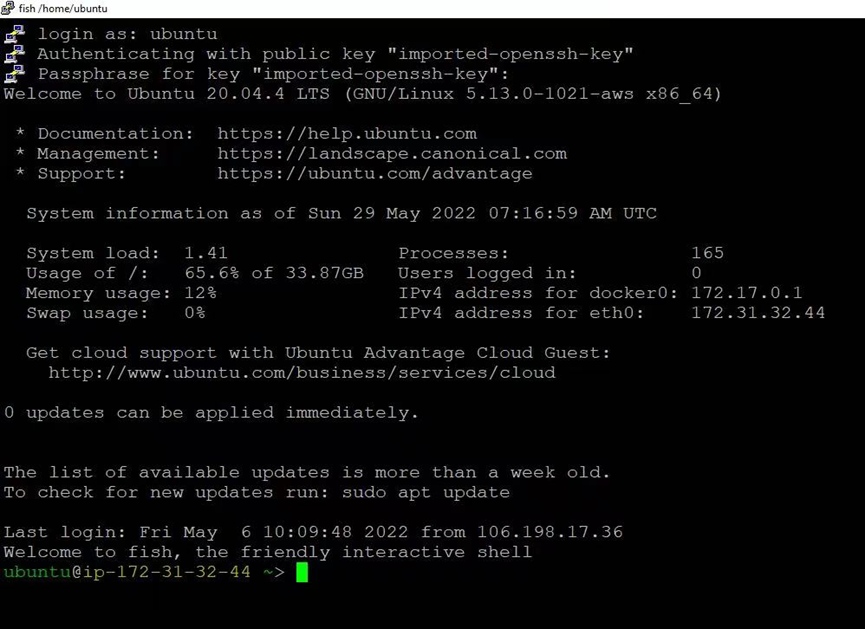
次のコマンドを実行して、SSH コマンド プロンプトから ParrotOS ターミナルに接続します。
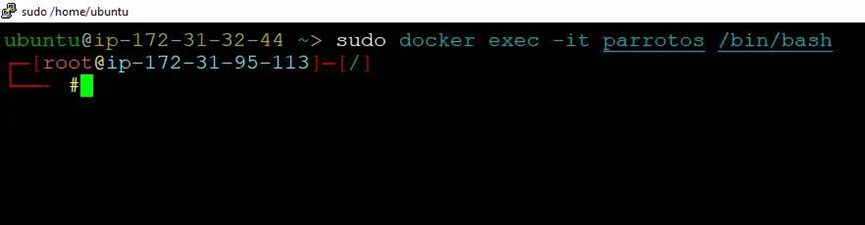
上記のコマンドが「デーモンからのエラー応答:」エラーを返した場合は、次のコマンドを実行して ParrotOS コンテナを起動し、その後上記のコマンドを再度実行します。

- ステップ7
VNC プロトコルを使用して、任意のローカル Windows マシンから仮想マシンのデスクトップ環境に接続できます。
- 八段目
Windows マシンから VNC クライアントを使用して接続するには、まず仮想マシンのパブリック IP アドレスを書き留めます。
次に、ローカル Windows マシンから [スタート] メニューに移動し、検索ボックスに「VNC」と入力して選択します。
注: VNC が Windows マシンにインストールされていない場合は、まずデバイスに応じてVNC ブラウザをインストールしてください。
- 9番目のステップ
「VNC Viewer」ウィザードで、外部 IP をコピーし、接続ボタンを押して、暗号化の警告を受け入れます。
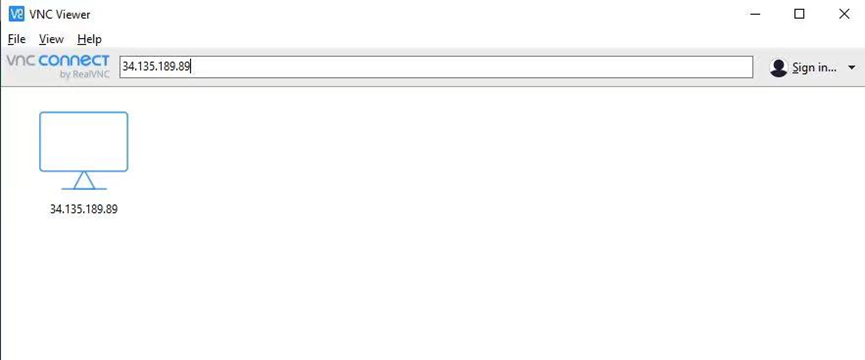
- 十番目のステップ
これで、Windows マシンから root としてすぐに使える ParrotOS Linux 環境に接続できました。
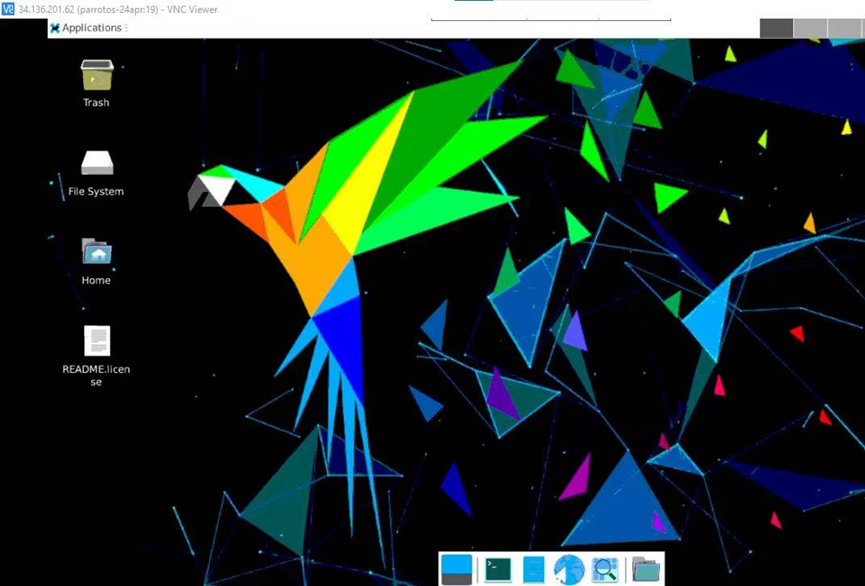
- 11番目のステップ
初めてログインした後、ターミナルを開き、次のコマンドを実行して root ユーザーのパスワードを変更します。
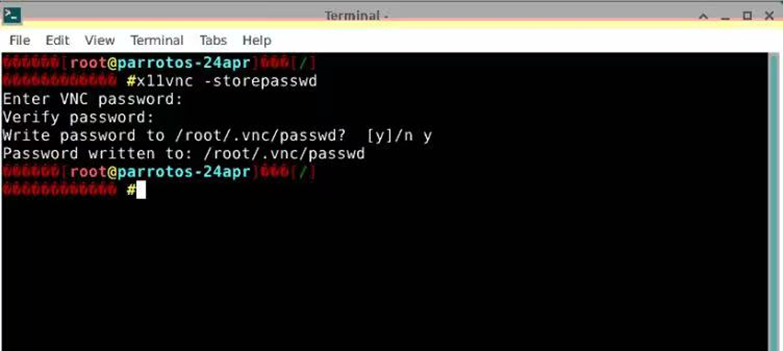
- 12番目のステップ
root ユーザーのパスワードを設定した後、root ユーザーと新しいパスワードを使用して再度ログインします。
- 12番目のステップ
root ユーザーのパスワードを設定した後、root ユーザーと新しいパスワードを使用して再度ログインします。
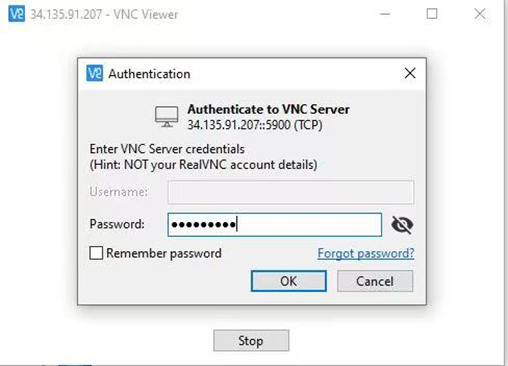
- ステップ13
これで、ParrotOS プログラムがプリインストールされた、すぐに使える ParrotOS Linux 環境に接続されました。
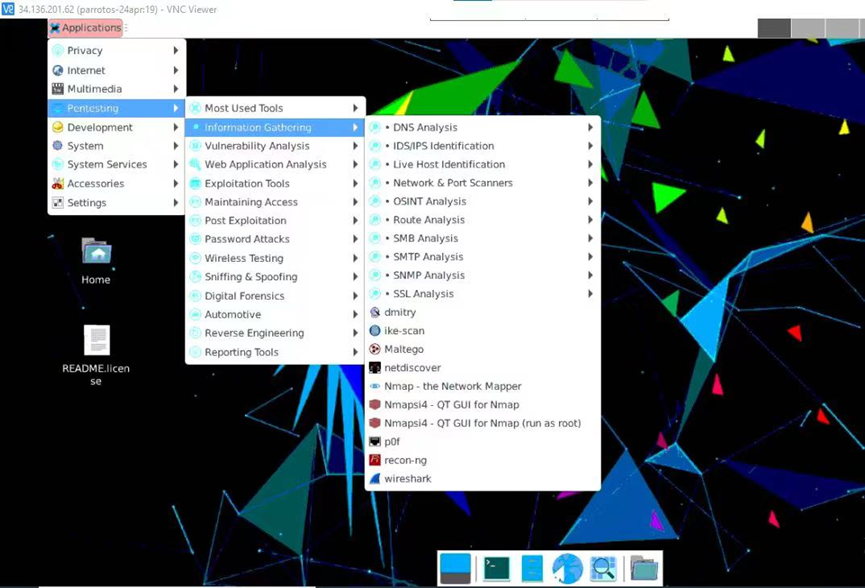
結論は
最後に、この記事では、アマゾン ウェブ サービス (AWS) で ParrotOS Linux 環境をインストール、セットアップ、実行する方法についてステップバイステップのガイドを提供します。 ParrotOS Linux は、コンピュータ フォレンジック、リバース エンジニアリング、ハッキング、侵入テスト、匿名性、プライバシー、暗号化の分野のセキュリティ専門家や専門家向けに設計された、無料のオープンソース Debian ベースのディストリビューションです。
全体として、このガイドは、ユーザーが AWS 上で ParrotOS Linux 環境をセットアップできるように支援し、セキュリティと侵入テストのニーズに合わせてオペレーティング システムとクラウド コンピューティング プラットフォームの機能を活用できるようにすることを目的としています。
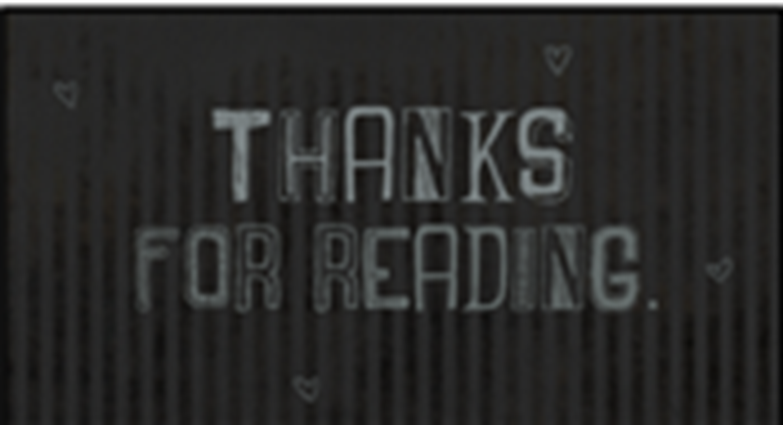
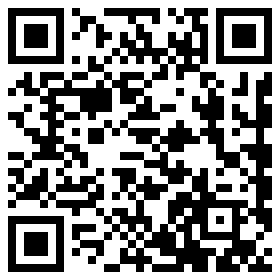



全てのコメント